Win7系统中怎么创建宽带连接
步骤一:首先在桌面“网络”右键,点击“属性”,如下图所示:
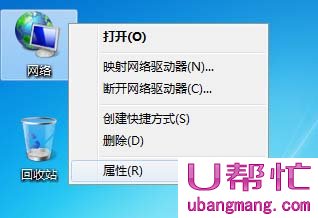
步骤二:然后在弹出的窗口中,点击下边的“设置新的连接或网络”,如下图所示:
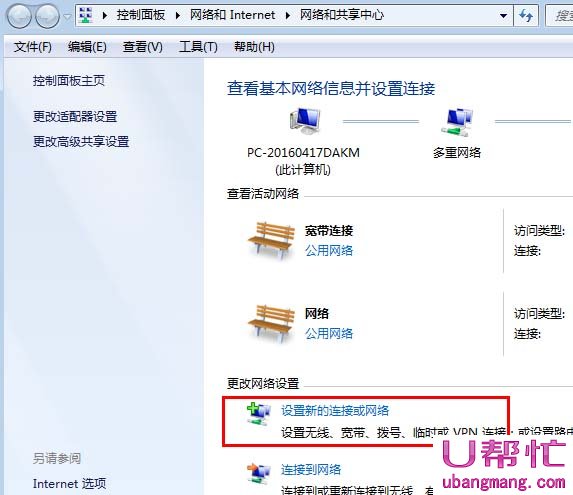
步骤三:选择第一项,连接到internet,如下图所示:
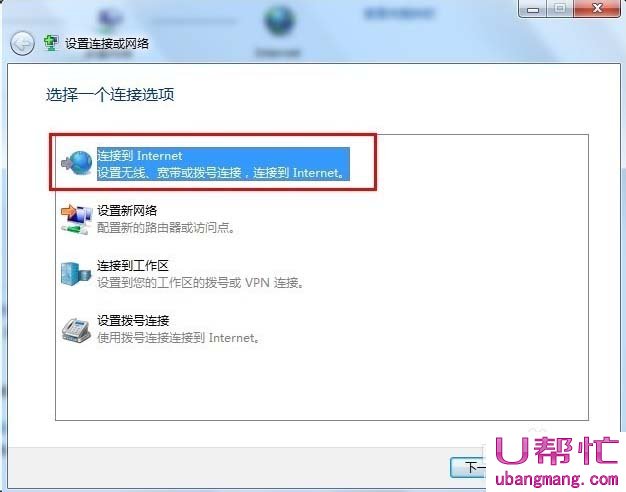
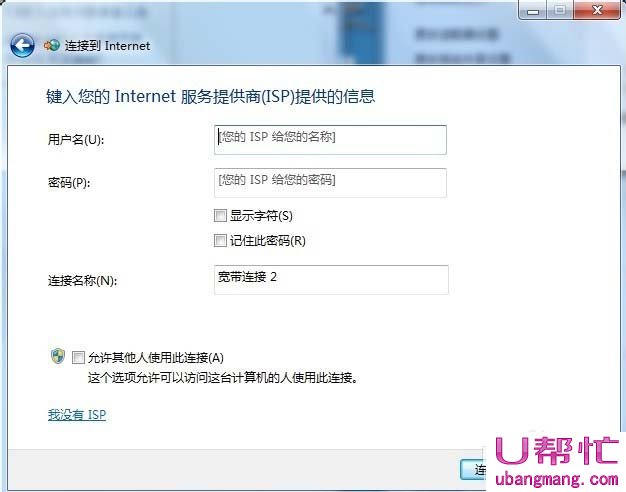
步骤五:这时就会显示连接中,如果您的用户名与密码没错,就会连接成功的。
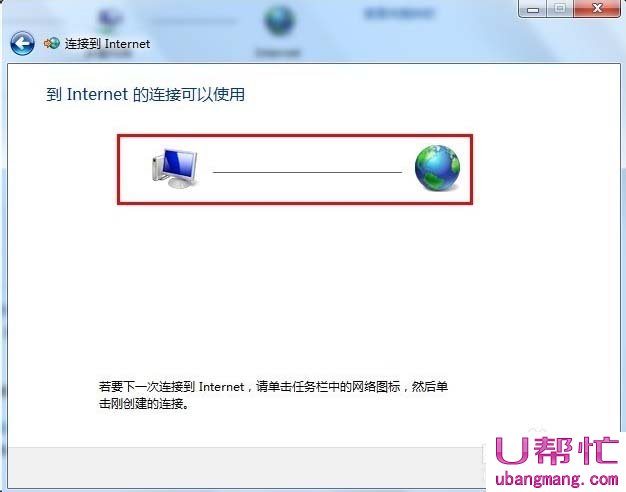
步骤六:将创建好的宽带连接图标放到桌面,操作方法在“网络”右键属性,点击上角“更改适配器设置” ,然后在宽带连接图标上边鼠标右键,点击“创建快捷方式”即可到桌面。
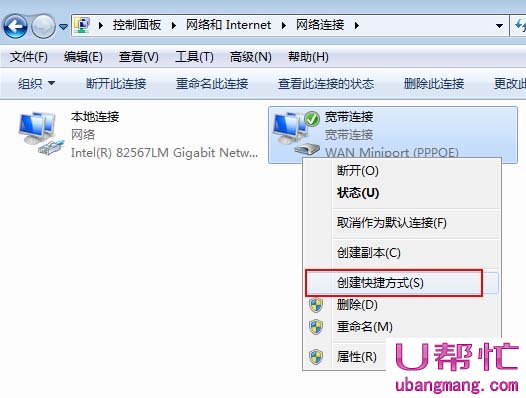
经过以上六个步骤,就可以解决Win7系统怎么创建宽带连接的问题了,希望对大家有所帮助!
